Parimad ilmarakendused Windows 10 jaoks
Varia / / August 04, 2021
Kuulutused
Ilmateade on oluline osa meie igapäevaelust. Jah, selle päeva ilmateate saamiseks saate end häälestada hommikustele uudistele, aga mis siis, kui te selle vahele jäite? Noh, siis läheksite tõenäoliselt veebi ja kontrolliksite mõnda ilmateate lehte selle päeva ja võib-olla ka nädala prognoosi kohta. Kuid ilmateated ei pruugi alati õiged olla. Seda seetõttu, et ilm muutub pidevalt ja teil on vaja midagi, et end kogu aeg värskendada.
Parim võimalus ennast pidevalt värskendada on rakendused. Teatud ilmarakendused töötavad taustal iseseisvalt ja alati, kui ilmateade muutub, värskendatakse rakenduse andmeid. Kuid mitte iga Microsofti poe ilmarakendus pole usaldusväärne ja pahavara vaba. Windows 10 jaoks on palju ilmarakendusi, mis võivad esimest korda ilmarakendust otsival inimesel selle keeruliseks muuta. Selle stsenaariumi hõlbustamiseks oleme koostanud selle juhendi Windows 10 parimate Microsofti poodide ja töölauarakenduste kohta. Nii et lähme pikemalt mõtlemata sellesse.
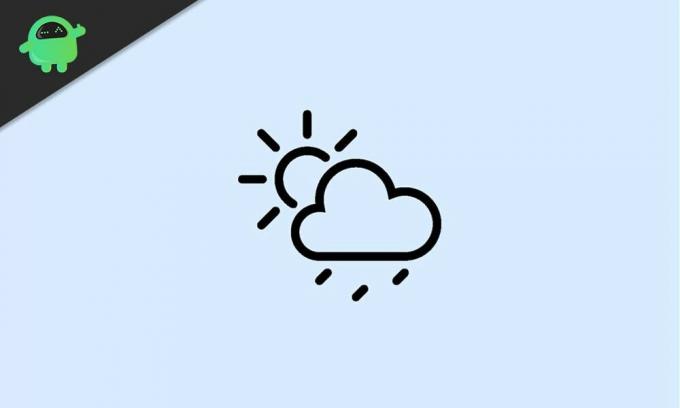
Parimad ilmarakendused Windows 10 jaoks:
Microsofti poe rakendused:
MSN Ilm:
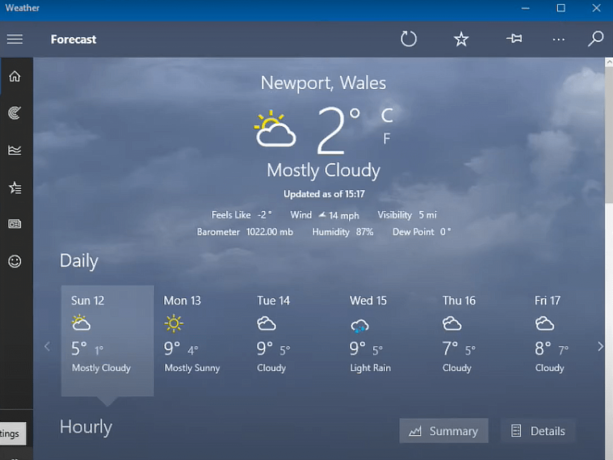
Kuulutused
MSN Weather on Microsofti poe hõlpsasti populaarseim ilmarakendus. Selle põhjuseks on selle lihtne kasutajaliides, mida igaüks peab hõlpsasti mõistetavaks ja jälgitavaks. Rakenduse põhiekraanil kuvatakse kohaliku koha praegune temperatuur koos selle all oleva järgmise 9 päeva ilmateate pilguga. 9-päevase ilmateate all näete ka selle päeva ilmateadet tunnis. Siin näete järgmise 24 tunni ilmaolusid.
Võite klõpsata vasakul navigeerimisribal vahekaardil kaardid ja näete 2-tunnise radari vaatluse animatsiooni. Võite minna üle teistele kaartidele, mis hõlmavad temperatuuri, radarivaatlust, radari prognoosi, sademeid, satelliiti ja pilvi. Järgmine sakk navigeerimisribal on vahekaart Ajalooline ilm. Sellel klõpsates kuvatakse teave viimase 12 kuu ilma kohta. See kuvab andmeid ilma kohta ning teavet ka vihma ja lumesaju kohta.
Vahekaardi Ajalooline ilm all on ka vahekaart Lemmikud. Siin saate maailmakaardilt lisada oma lemmikkoha ja seejärel näete selle koha värskendusi. Peate lihtsalt klõpsama oma teisel lemmikkohal ja kogu selle asukoha ilmateave kuvatakse rakenduse aknas.
Lihtne ilm:
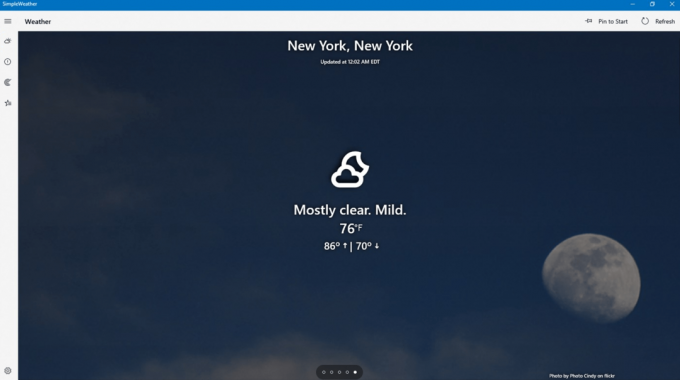
Kuulutused
Nimetamine on selle ilmarakenduse jaoks üsna täpne ja see on tõepoolest lihtne. Rakenduse esmakordsel avamisel küsib see asukohta. Võite lisada kohaliku asukoha või mõne muu teie valitud asukoha. Seejärel näete hüpikut, kus küsitakse teie eelistatud temperatuuriühikut, värskendussagedust ja seda, kas soovite töölaua märguanded lubada või mitte. Lõpuks olete rakenduse avalehel, mis on puhas minimaalse liidesega, mis sisaldab teavet ilma, temperatuuri, baromeetri ja temperatuuri suundumuste kohta.
Vasakul navigeerimisribal radariikoonil klõpsamine kuvab teie valitud asukoha radarikaardi. Selle all on ikoon Salvestatud asukohad ja sellel klõpsates kuvatakse kõik teie valitud asukohad. Kui soovite ilma värskenduste jälgimiseks rakendusse lisada veel ühe asukoha, saate seda teha, klõpsates siin nuppu „Lisa asukoht”.
Ilmateade:

Kuulutused
Ilmateate on veel üks rakendus, mis võib kergesti olla selle loendi kõige ilusam. See ei ole väga pakitud funktsioonidest, nagu Radari animatsioonid või midagi sellist, kuid see teeb seda, mida soovite ilmastikurakendusest. Esmakordsel avamisel tuvastab see teie asukoha automaatselt ja kuvab selle asukoha ilmateate kohe. Ülemises osas kuvatakse praegune temperatuur, tuule kiirus, baromeeter, nähtavus, niiskus, kastepunkt ja milline temperatuur tundub. Selle põhiteabe all näete 7-päevast ilmaennustust, millele järgneb 48-tunnine ilmateade. Mõlemal tunni- ja igapäevases ajajoones saate minna vasakule ja paremale.
Kui klõpsate valikul Seaded, kuvatakse teile võimalusi automaatse tuvastamise funktsiooni, temperatuuri mõõdikute ja taustarežiimi (hele või tume) reguleerimiseks. Kui muudate sätteid, peate muudatuste nägemiseks rakenduse taaskäivitama.
Töölauarakendused:
Jah, Microsofti ilmastikupoodide rakendused on üsna lihtsad ja hõlpsasti kasutatavad rakendused, kuid need ei paku sama funktsionaalsust nagu töölauarakendus. Nii et vaatame veel ühte rakendust, mida peaksite kaaluma, kui soovite oma Windows 10 ilmarakendusega rohkem funktsionaalsust. Mõne töölauarakendusega on kaasas ka kohandamisvalikud, mis võimaldavad teil dokkida ekraani küljele või integreerida tegumiribaga.
WeatherBug:

WeatherBug on populaarne veebisait ilmateadete ja -aruannete osas. Kui lähete oma brauseris sinna saidile, leiate kogu vajaliku ilmateabe otse ühest kohast. Kuid brauseri asemel võite valida isegi WeatherBugi töölauarakenduse. See annab teile kogu teabe, mille leiate veebisaidilt eraldi töölaua lehelt. Kuid selle rakendusega kaasnevad reklaamid, mida pidevalt kuvatakse. Nii et kui see on teiega korras, võib see rakendus olla teie jaoks ideaalne valik, arvestades sellest saadud teabe hulka.
Põhilehel näete oma kohaliku asukoha praegust temperatuuri ning selle piirkonna kõrgeid ja madalaid temperatuure. Kohe koos sellega näete muud kasulikku teavet, sealhulgas kastepunkt, niiskus, rõhk, Päikesetõus, loojang, praegused ilmastikutingimused (pilves, päikeseline jne), tuule kiirus ja suund ning ilm hoiatused. Võite klõpsata ülaosas oleval menüüikoonil ja see viib teid muu teabe juurde, näiteks 10-päevane prognoos, tunni prognoos ülejäänud päevaks ja nii edasi.
Kui klõpsate kaardil, näete radari, põua, gripikaartide ja orkaani jälgimise võimalusi. Siin klõpsates radarikaardil kuvatakse USA radarivaade, satelliidivaade, niiskuse, rõhu, temperatuuri ja tuule kiiruse andmekaardid. Kõik kaardil põhineb WeatherBugi rakenduses tuvastatud asukohal.
Samuti on palju muid töölauarakendusi, mida saate ise proovida ja veenduda. Üks konkreetne asi, mida soovitame teil kontrollida, on WeatherMate töölauarakendus. Enamiku kasutajate jaoks võib WeatherMate'i rakenduse liides tunduda vananenud. Ja see on põhjus, miks me pole seda sellesse loendisse lisanud. Kuid kui te ei pahanda kuupäevastatud liidest ja te pole rahul WeatherBugi rakenduse pakutava teenusega, proovige kindlasti WeatherMate'i rakendust.
Nii et need on parimad ilmarakendused, mida saate oma Windows 10 süsteemile hankida. Kui teil on selle artikli kohta küsimusi või küsimusi, kommenteerige allpool ja me pöördume teie poole. Vaadake kindlasti ka meie teisi artikleid iPhone'i näpunäited ja nipidAndroidi näpunäited ja nipid, Arvuti näpunäited ja nipidja palju muud kasuliku teabe saamiseks.



![Stock ROMi installimine seadmesse Spice Xlife 514Q [püsivara fail / lahti võtmata]](/f/e3a7b4460f4046dcb1e6a76fdf09da70.jpg?width=288&height=384)